Tulostimen tulostusjonon tyhjentäminen: muutamia yksinkertaisia tapoja
Todennäköisesti monet käyttäjät ovat joutuneet kohtaamaantulostettaessa ongelma tulostettaessa asiakirjaa tai kuvaa tulostimelle on mahdotonta. Tulostimen LED vilkkuu, mikä merkitsee, että prosessi on alkamassa, mutta mitään ei tapahdu. Se ei johda mihinkään ja asiakirjan toistoa tulostettavaksi. Sitten tulee kysymys siitä, miten puhdistaa tulostimen tulostusjono. Seuraavassa esitetään muutamia yksinkertaisia tapoja.
Tulostimen tulostusjono: miksi epäonnistua?
Tulostimen syy voi jäädä täysin erilai- siksi - sähköverkosta tapahtuvan jännitteisen pudotuksen ja virheellisesti asennettujen ajurei- hin liittyvien vikojen vuoksi.

Osittain tämäntyyppisiin vikoihin voidaan myös liittäälukuisia asiakirjoja jonossa (etenkin ei paikallisia, mutta verkkotulostimia), liian pitkä odotusaika, asetettu tulostimen asetuksiin, itse tulostuspalvelun ongelmat jne. Mutta jotenkin tämä ongelma on ratkaistava? Seuraavaksi tarkastele ongelmia, jotka liittyvät Windows 7 -kirjoittimen tai jonkin muun järjestelmän tulostusjonon puhdistamiseen. Mitä käyttöjärjestelmää käytetään, ei periaatteessa ole merkitystä.
Kuinka puhdistaa tulostimen tulostusjono: helpoimpia tapoja
Asiakirjan lähetyshetkellä tulostettaessa järjestelmäänTulostimen kuvake tulee näkyviin. Jos kuvakkeessa on X, järjestelmä voi viitata puuttuvaan tai puuttuvaan tulostimeen. Se on asennettava uudelleen asianmukaisiin tietokoneen asetuksiin.

Siinä tapauksessa, että kaikki on normaalia, mutta sinetti eialoita, napsauta kuvaketta ja tuo esiin valikko, jossa voit valita toimintolistan "Kirjoitin" -luettelosta luettelon tyhjennyksen tai peruuttamalla erillisen asiakirjan tulostamisen. Yleensä se auttaa, mutta ei aina.
Jos järjestelmä ilmoittaa siitäasiakirjojen jonoa ei ole (tulostinluettelo on tyhjä), mutta tulostin ei palaa alkuperäiseen tilaansa (LED-merkkivalo vilkkuu edelleen), sinun on vain käynnistettävä järjestelmä, joka tavallisesti kaikki tekee. Tässä tapauksessa uudelleenkäynnistyksessä tulostus alkaa normaalissa tilassa. Eli käyttäjä ei puhdista jonota, mutta poistaa tulostimen väliaikaiset tiedostot.
Tulostustiedostojen poistaminen
Jos sinun on ratkaistava Windows 10 -kirjoittimen tulostusjonoa, voit tehdä jotain erilaista. Manuaalinen väliintulo on välttämätöntä.

Ensinnäkin Task Manager -prosessin puussasinun täytyy sammuttaa tulostuspalvelut (spooler.exe ja spoolsv.exe) ja poistaa manuaalisesti tilapäiset tulostustiedostot Spool-hakemiston Kirjoittimen kansioon .spl- ja .shd-laajennuksilla, jotka puolestaan sijaitsevat Windows-järjestelmän kansion System32-hakemistossa.
Painetun palvelun uudelleen käynnistäminen
Tulostusjonon tyhjentämisessätulostin, on toinen ratkaisu, vaikkakin se on vaikeampaa. Tässä versiossa sinun on kutsuttava palvelut -osiossa (palvelu.msc-komento Suorita-valikossa), Etsi tulostusjohtaja siellä ja valitse pysäytysviiva oikealta klikkaavalta valikosta.

Sammuta sitten tulostin,vedä virtajohto ulos ja odota noin 60 sekuntia ja käynnistä sitten laite uudelleen. Sen jälkeen samassa osassa voit käynnistää vastaavan palvelun uudelleen.
Toiminnot komentoriviltä
Edistyneemmät käyttäjät voivat ratkaista tulostimen tulostusjonon tyhjentämisen komentorivillä, jota kutsutaan "Suorita" -konsolikomentosta "cmd" (ilman lainausmerkkejä).
Täältä sinun on rekisteröidyttävä seuraava järjestys:

Periaatteessa tämä käskyjoukko on analoginen "Print Manager" -ohjelman uudelleenkäynnistykselle samalla, kun poistetaan väliaikaiset tulostustiedostot.
Mitä voidaan käyttää myös?
Jos kaikki edellä mainitut menetelmät näyttävät jollekinvaikeaa tai älä anna haluttua vaikutusta, voit käyttää kolmannen osapuolen apuohjelmia, joista mielenkiintoisin on HP Print and Scan Doctor -ohjelma.

Sovellus pystyy tunnistamaan automaattisesti jakorjaa joitakin tulostimeen liittyviä virheitä. Pääsääntöisesti epäonnistumisten käsittelyn päätyttyä useimmat tulostimet alkavat toimia normaalitilassa.
Jos jostain syystä tulostin ja sen jälkeenTämä ei vastaa pyyntöihin, voit asentaa tai päivittää laiteajurin uudelleen, poistaa tilapäisesti tuotemerkin tai syöttää järjestelmän toiseen tiliin ja tulostaa tarvittavat asiakirjat.
Sen sijaan koko
Periaatteessa mikä tahansa ehdotetuista menetelmistä onsen etuja ja haittoja. Yksinkertaisimmassa tapauksessa, kun asiakirjat on vielä tulostettava, mutta tulostin ei toimi, on parasta käynnistää järjestelmä uudelleen, koska tulostuksen aloittaminen alkaa yleensä niin, että mitään ei olisi tapahtunut. Hätätilanteessa voit käyttää tulostuspalvelun pakotettua uudelleenkäynnistystä ja poistaa väliaikaiset tiedostot yhteen (tämä on komentoriviltä optimaalinen, koska sinun ei tarvitse etsiä palveluita ja etsiä tiedostoja Explorerissa).